將 GitHub 認可、提取要求和問題連結至 Azure Boards 中的工作項目
Azure DevOps Services |Azure DevOps Server 2022 - Azure DevOps Server 2019
將 Azure Boards 專案與 GitHub 存放庫連線之後,您可以將工作項目連結至 GitHub 認可和提取要求。 您可以使用 GitHub 使用者熟悉的 #mention 語法來新增連結,也可以從 Azure Boards 工作專案中新增 GitHub 認可或 GitHub 提取要求連結類型。
注意
使用適用於 GitHub 的 Azure Boards 應用程式,Azure Boards 和 Azure DevOps Services 支援與 GitHub.com 和 GitHub Enterprise Server 存放庫整合。 Azure DevOps Server 2019 和更新版本僅支援與 GitHub Enterprise Server 存放庫整合。不支援與其他 Git 存放庫整合。
必要條件
- 您的 Azure Boards 專案必須連線到 GitHub 存放庫,其中您要連結至/從中鏈接的認可和提取要求存在。 如需詳細資訊,請參閱 Azure Boards-GitHub 整合。
- 您必須是 Azure Boards 專案的參與者,以及 GitHub 存放庫的參與者。
注意
使用託管 XML 程式模型的專案需要更新工作項目類型,才能檢視開發區段和 GitHub 連結類型。 如需詳細資訊,請參閱 更新選取工作項目類型的 XML 定義。
用來 AB# 從 GitHub 連結至 Azure Boards 工作專案
從 GitHub 認可、提取要求或問題,使用下列語法來建立 Azure Boards 工作項目的連結。 AB#ID在認可訊息的文字中輸入 。 或者,針對提取要求或問題,請在標題或描述中輸入 AB#ID (而非批註)。
注意
連結至 GitHub 問題需要 Azure DevOps Server 2019 Update 1 或更新版本。
AB#{ID}
例如, AB#125 工作專案標識碼 125 的連結。
您也可以輸入認可或提取要求訊息來轉換工作專案。 系統會辨識 fix, fixes, fixed 並套用至後續的 #-mention 專案。 提及的工作項目會轉換為與已解決工作流程類別目錄狀態相關聯的第一個狀態。 如果沒有與 Resolved 相關聯的狀態,則會轉換為與已完成工作流程類別目錄狀態相關聯的狀態。 若要瞭解工作流程狀態和類別狀態的對應方式,請參閱 如何在 Azure Boards 待辦專案和面板中使用工作流程類別目錄狀態。
請參閱下列範例表格。
| 認可或提取要求訊息 | 動作 |
|---|---|
Fixed AB#123 |
連結並將工作項目 轉換為已解決 的工作流程狀態類別,如果未定義任何專案,則為 [已完成 ] 工作流程狀態類別。 |
Adds a new feature, fixes AB#123. |
連結並將工作項目 轉換為已解決 的工作流程狀態類別,如果未定義任何專案,則為 [已完成 ] 工作流程狀態類別。 |
Fixes AB#123, AB#124, and AB#126 |
Azure Boards 工作專案 123、124 和 126 的連結。 僅將第一個專案 123 轉換為 [已 解析的工作流程狀態] 類別,如果未定義任何專案,則為 [已完成 ] 工作流程狀態類別目錄。 |
Fixes AB#123, Fixes AB#124, Fixes AB#125 |
Azure Boards 工作專案 123、124 和 126 的連結。 將所有項目轉換為 [已解析的工作流程狀態] 類別目錄,如果未定義任何專案,則為 [已完成] 工作流程狀態類別目錄。 |
Fixing multiple bugs: issue #123 and user story AB#234 |
GitHub 問題 123 和 Azure Boards 工作專案 234 的連結。 不會進行轉換。 |
注意
如果您將相同的 GitHub 存放庫連線至兩個或多個 Azure DevOps 組織中定義的專案,您可能會看到非預期的 AB# 提及連結。 如需詳細資訊,請參閱 解決連線問題。 基於這個理由,我們建議您只將 GitHub 存放庫連線到單一 Azure DevOps 組織中定義的專案。
將工作項目的連結新增至 GitHub 認可、提取要求或問題
注意
連結至 GitHub 問題需要 Azure DevOps Server 2019 Update 1 或更新版本。
若要連結至認可或提取要求,請開啟工作項目,然後選擇 [開發] 區段底下的 [ 新增連結 ]。
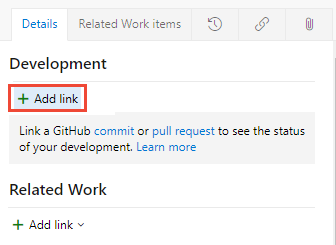
若要連結至問題,請選擇 [連結] 索引標籤,然後選擇 [新增鏈接>現有專案]。
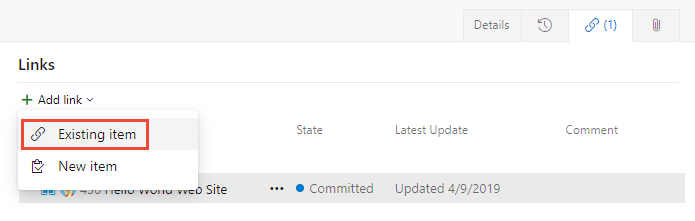
從 [新增連結] 對話框中,選取其中一個 GitHub 鏈接類型,輸入認可、提取要求或問題的 URL,然後選擇 [確定]。
在這裡,我們會新增 GitHub 提取要求的連結。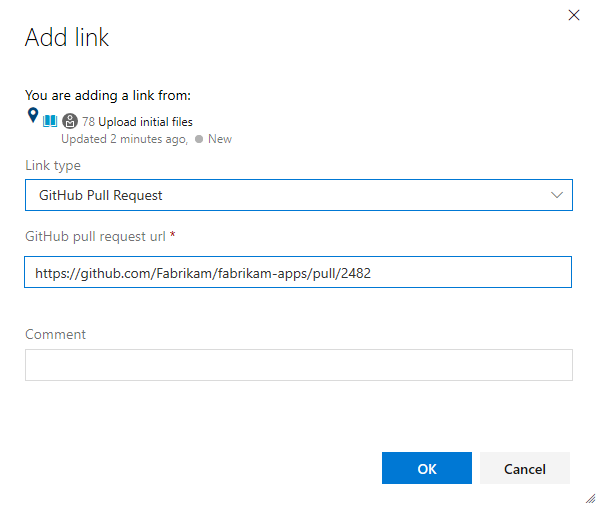
Azure Boards 會完成檢查,以確保您已輸入有效的連結。 連結至 GitHub 存放庫 必須連線至 Azure Boards 專案 ,否則驗證會失敗。
在這裡,我們會新增 GitHub 問題的連結。
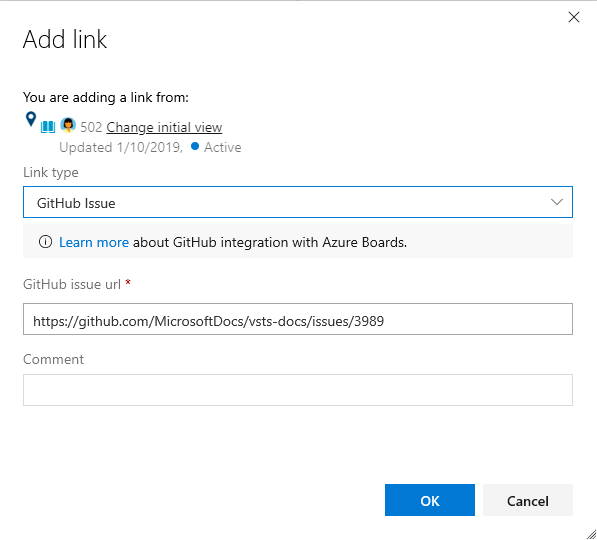
注意
如果您使用 Azure DevOps Sever 和 GitHub Enterprise Server,則完成 AB# 連結時會有延遲。 我們有一個「推送和提取」設計,以每小時從 GitHub 事件提取認可、PR 和問題上的累加變更。
從開發區段檢視或開啟連結
工作專案窗體內的 [開發] 區段會列出使用 ![]() GitHub 圖示建立至 GitHub 認可和提取要求的連結。
GitHub 圖示建立至 GitHub 認可和提取要求的連結。
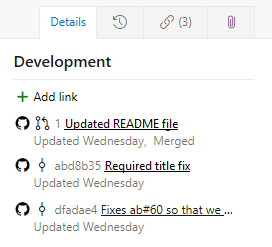
選擇提供的連結,以在 GitHub 中開啟認可或提取要求。
在工作流程看板上檢視 GitHub 物件
在工作流程看板上啟用 GitHub 批注後,您可以快速開啟連結的 GitHub 認可、提取要求或問題,以取得詳細數據。 如需詳細資訊,請參閱 自定義卡片。
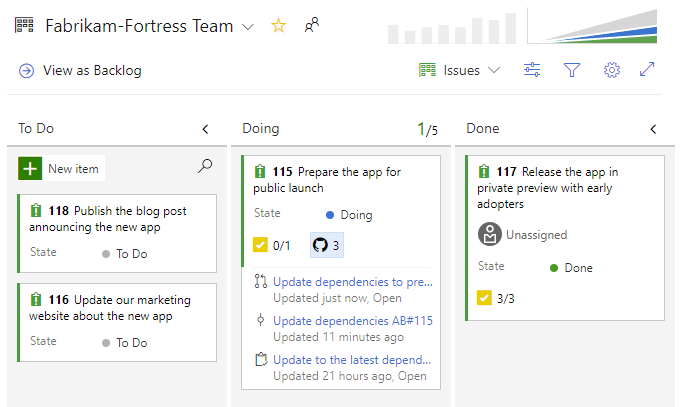
注意
GitHub 註釋需要 Azure DevOps Server 2019 Update 1 或更新版本。
下一步
相關文章
意見反應
即將登場:在 2024 年,我們將逐步淘汰 GitHub 問題作為內容的意見反應機制,並將它取代為新的意見反應系統。 如需詳細資訊,請參閱:https://aka.ms/ContentUserFeedback。
提交並檢視相關的意見反應